Съдържание
Този урок е написан за потребители, които искат да прехвърлят контактите си от Microsoft Outlook към своето устройство с Android или акаунт в Google (Gmail). Методът за това е много прост и може да бъде следван от всички. За потребителите с устройства с Android единственото изискване за използване на този метод е да свържат своето устройство с Android (напр. телефон с Android или таблет с Android) с работещ акаунт в Google (Gmail) иСлед това следвайте стъпките по-долу.
Ако нямате акаунт в Google, можете лесно да го създадете тук (безплатно): Създаване на акаунт в Google.
Как да прехвърлите контактите си от Microsoft Outlook на вашето устройство с Android или акаунт в Google (Gmail). Стъпка 1: Експортирайте контактите от Outlook във файл (.csv).
Преди всичко трябва да експортирате (запишете) контактите си от MS Outlook във файл ".csv" (стойност, разделена със запетая). За да направите това:
1. От главното меню на Outlook изберете " Файл " > " Внос и износ ”.

Забележка: В Outlook 2010 и най-новите версии на Outlook изберете " Файл " > " Опции " и след това натиснете бутона " Експорт " бутон в " Разширен " опции.
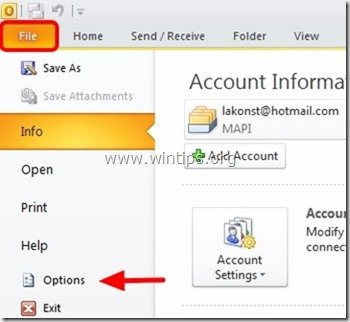
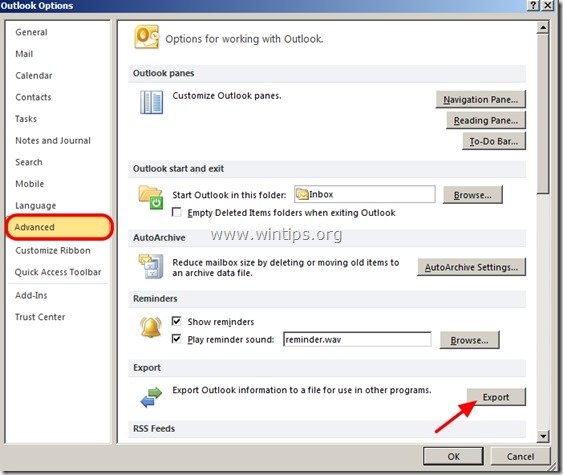
2 . в " Съветник за импортиране и експортиране ", изберете " Експортиране във файл " и след това натиснете " Следваща ”.
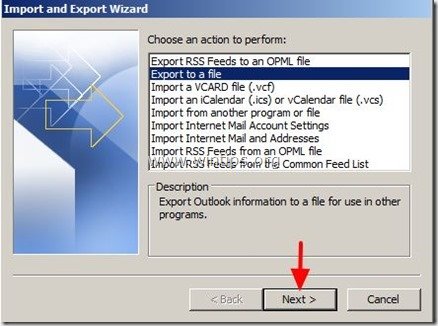
3. На следващия екран изберете " Стойности, разделени със запетая (Windows) " и натиснете " Следваща ”.
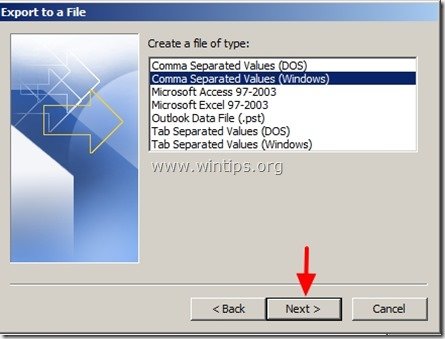
4 . Сега изберете САМО " Контакти " папка от списъка и натиснете " Следваща ”.

5. Натиснете бутона " Преглед на " и посочете името и местоположението на експортирания файл.
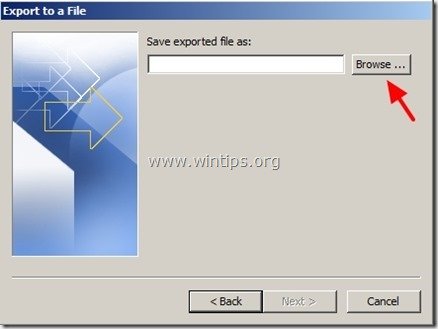
6. Изберете местоположението, където искате да запазите/експортирате контактите си от Outlook (напр. вашия работен плот) & въведете името на експортирания файл (напр. " OutlookКонтакти ") и натиснете " OK ”.
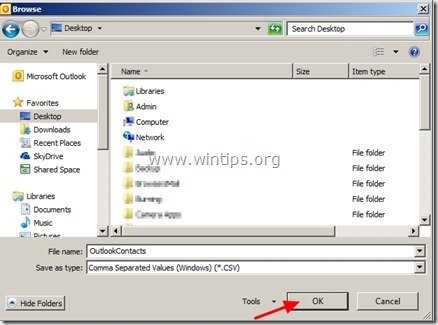
7. Преса " Следваща ”.
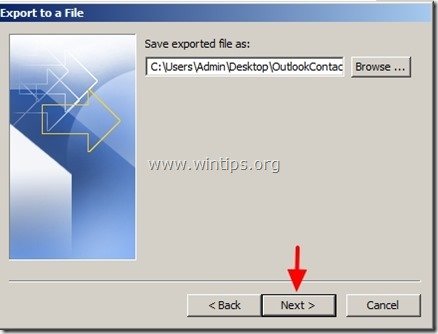
8. Накрая натиснете " Завършете " и изчакайте да приключи процесът на експортиране.
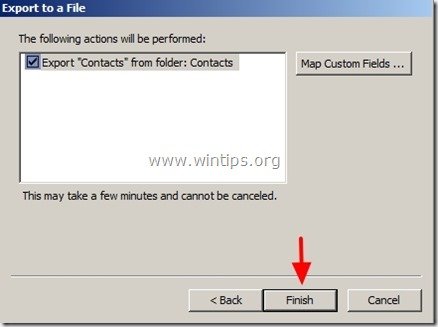
9. Затвори Outlook приложение .
Стъпка 2: Прехвърляне на контактите от Outlook в акаунта ви в Google / Gmail / Телефон с Android
Сега е време да импортирате контактите от Outlook в профила си в Google. За да направите това:
1. Влезте в акаунта си в Gmail, като използвате настолен компютър.

2. В основния прозорец на Gmail натиснете бутона падащо меню стрелка до " Gmail " и изберете " Контакти ”.
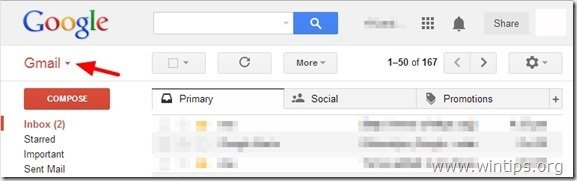
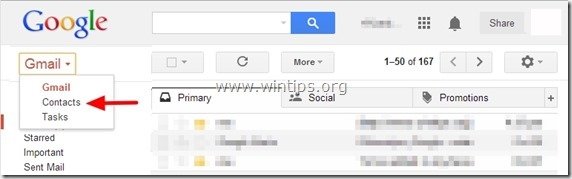
3. В Контакти страница, натиснете " Още "меню и изберете " Внос ”.
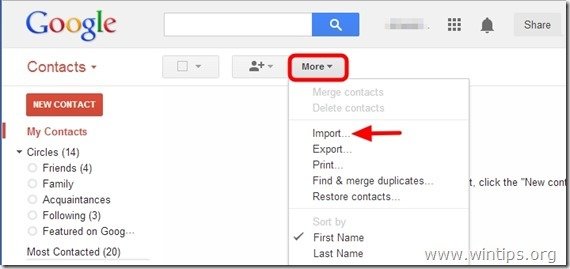
4. Сега натиснете бутона " Изберете Файл " бутон.
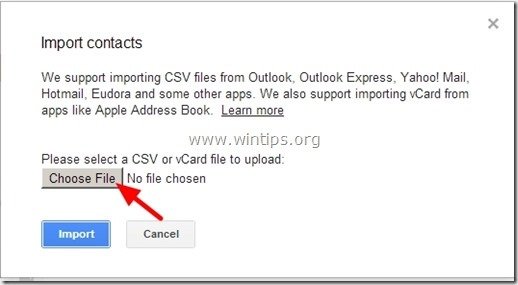
5. Навигирайте до местоположението на файла, където сте експортирали контактите на Outlook в предишната стъпка и " Отвори " на експортирания файл.
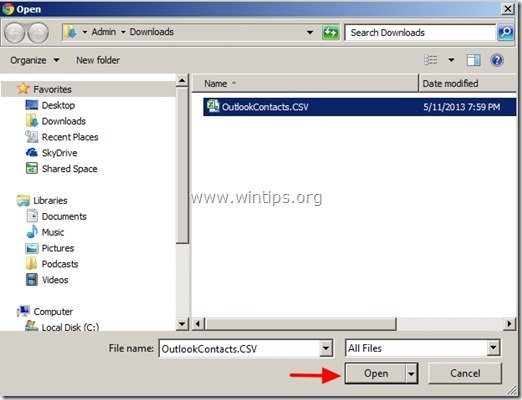
6 . Накрая натиснете бутона " Внос " бутон и изчакайте, докато процесът на внос е завършен.
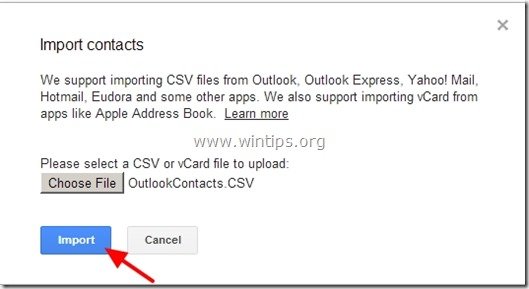
Затворете Gmail и синхронизирайте телефона си с Android с акаунта си в Gmail.
Как да синхронизирате контактите от Google с телефона си с Android.
1. В телефона с Android отидете в " Настройки " > " Акаунти и синхронизиране ” .
2 . под " Управление на акаунти ", изберете (или " Добавяне на ") акаунтът в Google, който сте използвали за импортиране на контакти в WLM.
3. Накрая натиснете " Синхронизиране на контакти ”.
Забележка: Имайте предвид, че ако направите промяна в контактите си в Outlook, трябва да повторите тази процедура и да синхронизирате отново контактите си между Outlook и профила си в Google или телефона с Android.
Готови сте!

Анди Дейвис
Блог на системен администратор за Windows





